如何像专业人士一样制作 YouTube 横幅:2023 年最佳初学者指南
已发表: 2023-04-07有许多元素可以让您的频道吸引观众并为 Youtube 货币化做好准备。 其中之一是您的 YouTube 频道横幅。 您的 YouTube 横幅是一个非常基本的元素,可以在观众访问您的频道页面时引起他们的注意和兴趣。
创建 YouTube 横幅乍一看似乎是一项简单的任务,而且也许不需要太多努力。 成功的 YouTube 频道艺术对吸引观众有巨大的影响,并最终将您的 YouTube 频道推向最受关注频道的榜首。 因为您的横幅艺术让访问您的 YouTube 频道页面的观众对您的频道有第一印象。 在某种程度上,它反映了您频道的身份。
有一个好的 YouTube 横幅可以向观众宣传您的 YouTube 频道。 为此,您不需要大量文本,我们现在处于视觉时代。 如果您不想浪费这样的机会,请留在我们这里。
一个好的 YouTube 横幅的特点
在设计 YouTube 频道图片之前,您当然应该了解它应该具备的功能。
- 首先,您的 YouTube 横幅设计应该简单。 如果你制作了一个杂乱的横幅设计,你会把他们推开,而不是吸引观众的注意力。 同时,无论如何,您可以用于 YouTube 横幅的空间是有限的,所以用太多的东西填充它是没有意义的。 因此,请尝试将 YouTube 横幅设计得尽可能简单。 但当然一切都适度。 横幅也应该吸引注意力,所以要避免过于简单而削弱横幅的吸引力。 平衡地使用设计元素。
- 您的 YouTube 横幅应该讲述您的频道并反映您的精神。 您可以创建一个有趣的横幅,但如果它与您的频道创建的内容不相关,它就没有任何意义。 观看者应该能够通过查看您的 YouTube 横幅艺术来了解您的频道的内容。
- 您的 YouTube 横幅也应该与您在频道上创建的标识一致。 当然,您的 YouTube 频道也可能代表一个品牌。 在这种情况下,您应该拥有与您的品牌所代表的身份兼容的 YouTube 横幅。 换句话说,你应该注意这种和谐,而不是随意选择调色板、图标、字体等元素。
- 您创建的 YouTube 频道图片应该是号召性用语。 换句话说,它应该包含动员观众的口号。 这些通常可以增加您与观众的互动。 例如,打电话给他们订阅或告诉他们打开通知。
- 我们将最重要的功能放在最后。 这是您的 YouTube 横幅尺寸。 如您所知,我们在许多不同的设备上使用 YouTube。 在我们的移动设备上,在我们的智能电视上,在我们的电脑上等等。因此,当我们创建 YouTube 频道图片时,它必须适合所有这些设备。 出色的 YouTube 横幅在任何设备上看起来都完美无缺。 要实现这一点,您的 YouTube 横幅广告的尺寸必须合适。 这也许是最需要注意的事情。
这些用于设计的 YouTube 技巧可以大有帮助!
关于 YouTube 横幅尺寸的注意事项
如果您想为您的 YouTube 频道制作 YouTube 横幅,您需要了解一些重要的细节。 您需要适当调整横幅尺寸,以便在不同设备上流畅显示。 所以你不应该使用随机大小的图像作为你的横幅。 您应该注意横幅图片的大小。 否则,例如,您的横幅在电视上可能看起来很完美,但对于移动用户来说可能变成毫无意义的图像。 我相信您对符合 YouTube 算法的横幅广告尺寸感到好奇,现在让我们来看看它们。
- 推荐的 YouTube 横幅尺寸为:16:9 纵横比和 2560 x 1440 像素。
- YouTube 横幅安全区域为:1235 x 338 像素。 建议您的文字和徽标保留在此区域内,以便您的横幅广告可以在不同设备上流畅显示。
- YouTube 横幅的最大文件大小为 6mb。
简而言之,选择正确的 YouTube 横幅尺寸非常重要。 如果您通过忽略所需的 YouTube 横幅尺寸来设计横幅,则意味着您在浪费时间。 因此,请确保您为横幅使用了正确尺寸的图像文件。
创建 YouTube 频道图片
是的,现在您知道 YouTube 横幅广告设计需要注意什么了。 同时,您知道要使 YouTube 横幅在所有设备上流畅显示所需的正确尺寸。 剩下的就是设计 YouTube 横幅。
我将其称为设计,因为如您所见,创建 YouTube 横幅广告需要一些设计步骤。 这不仅仅是使用可以在技术上处理工作的工具,还包括从您将使用的颜色主题到决定徽标或文本放置位置的所有内容。
那么如何制作 YouTube 横幅广告呢? 如果您想从上到下设计自己的 YouTube 横幅,最合适的工具之一是 Adobe Photoshop。 当您使用 Adobe Photoshop 打开您的项目时,您可以调整尺寸并创建一个完全由您自己设计的 YouTube 横幅。 使用 Adobe 的这个有用的程序来创建出色的 YouTube 横幅确实是可能的,而且非常愉快。 借助它所具有的功能工具,您的工作会变得更加轻松。 但如果您是入门级设计师,Photoshop 对您来说可能具有挑战性。 如果您不具备使用 Photoshop 或其等效软件的技术知识,这还没有结束。
使用 YouTube 横幅模板
您可能不想处理调整 YouTube 横幅尺寸的问题。 或者您可能没有太多时间进行可能需要很长时间的设计过程。 在这种情况下,您可以从 YouTube 横幅模板中受益的应用程序。 而且它们是免费模板! 今天我将向您展示两个示例,如果您是 YouTube 游戏中的入门级或中级频道,它们将对您非常有用。
#1帆布
其中第一个是 Canva。 Canva 拥有适用于多种类型的 YouTube 频道的 YouTube 横幅模板。 您可以在 Canva 友好的用户界面上选择您想要的并根据您的频道进行自定义。 您所需要做的就是获得 canva 会员资格。 然后转到主页并在搜索选项卡中搜索关键字 YouTube 横幅或 YouTube 频道图片。
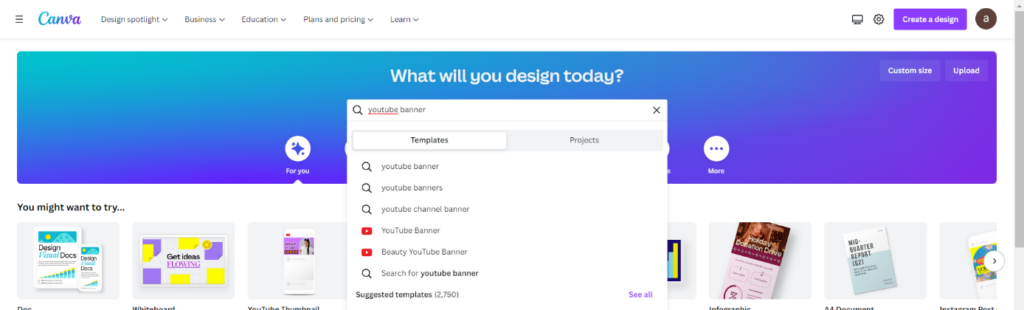
你会看到很多结果。 当然,您可能需要 canva pro 才能访问其中一些模板,但其中大部分都是免费的。 带有皇冠图标的模板意味着您可以在获得专业计划时使用它们。 选择您喜欢的 YouTube 横幅模板。 正如您在打开的页面上看到的那样,它甚至为您提供了一些其他模板。 点击Customize this template后,就可以开始自定义这个模板了。

选择您喜欢的 YouTube 横幅模板。 正如您在打开的页面上看到的那样,它甚至为您提供了一些其他模板。 点击Customize this template后,就可以开始自定义这个模板了。
在页面的左侧,您会看到许多工具。 别担心,它们都非常易于使用。 Canva 拥有真正友好的用户界面。 您可以在此处更改模板的配色方案、添加新图标和更改字体。 您还可以将自己的图像添加到您的设计中。 从您自己的系统上传文件也很容易。 您可以为此使用“上传”选项卡。
在 Canva 中,您可以轻松添加许多元素,为您的设计增添视觉趣味。 从现在开始,这取决于您的创造力,但不要忘记像内容营销人员一样思考! Canva 是一款 YouTube 横幅广告制作工具,为此提供了巨大的可能性。
#2 Adobe Express
我要谈的第二个应用程序是 Adobe Express,另一个 Adobe 应用程序。 Adobe Express 的核心功能与 Canva 类似,同样,您可以免费使用它。 要获得更多高级功能,您需要升级到高级计划。 使用 Adobe Express,您可以为您的 YouTube 频道创建一个新的横幅。 当您进入应用程序时,您会看到许多社交平台的模板选项。 几乎可以找到社交媒体所需的所有模板。
要使用它来创建 YouTube 频道横幅,只需在搜索栏中输入神奇的 YouTube 横幅或 YouTube 频道图片,然后从结果中自定义您喜欢的频道图片模板。
如您所见,有 6,000 多个结果。 这意味着您有很多选择。 从这里选择任何模板并开始自定义。
使用“发现”功能,您可以获得有关要添加的项目的建议。 您可以更改背景并添加照片。 Adobe Express 的另一大功能是您可以安排在这里创建的内容进行共享。 这对于制作 youtube 横幅可能没有用,但对于您的其他内容可能非常方便。
如果您已经注意到,这些工具的简单性和使用方式非常相似。 这意味着一旦您熟悉了一个,就可以轻松地使用另一个。 根据您的需要,您可以交替使用这两款出色的应用程序。
如何将 YouTube 横幅上传到您的频道
实际上,到目前为止,我们已经回答了如何制作 YouTube 横幅的问题。 现在这里有关于如何将您创建的横幅上传到您的 YouTube 频道的分步指南。
登录到您的 YouTube 帐户,然后首先转到您的 YouTube 主页。 然后单击右上角的个人资料照片,然后选择您的频道选项。
当您转到您频道的主页时,您会在右上角看到自定义频道,现在点击它。
切换到品牌选项卡,它就在那里! 您会看到横幅图像选项。
单击上传并从您的计算机中选择您的横幅图片。 如果您需要调整大小,这样做就大功告成了。 然后稍等一下,您的照片就会上传。
在横幅图片部分看到您上传的文件后,单击右上角的发布并使您的横幅正式发布。
这就是整个冒险。 您现在已经找到了如何制作 Youtube 横幅的问题的答案。 从 YouTube 横幅设计的黄金法则到所需的正确尺寸、使用哪些应用程序以及如何将 YouTube 横幅添加到您的频道,您拥有广泛的知识。 最后提醒! 别忘了为您的频道创建一个与其他元素相协调的个人资料图片和徽标。 您已经完成了在 YouTube 上取得成功的又一步,现在是其他步骤的时候了。
